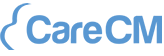Radialmenü #
Das Radialmenü bietet zu jedem Datensatz die häufigsten Funktionen.
- Sie öffnen das Radialmenü, indem Sie mit der rechten Maustaste auf einen Datensatz klicken.
- Auf einem Gerät mit Touchscreen öffnen Sie das Radialmenü, indem Sie auf das Symbol eines Datensatzes tippen.
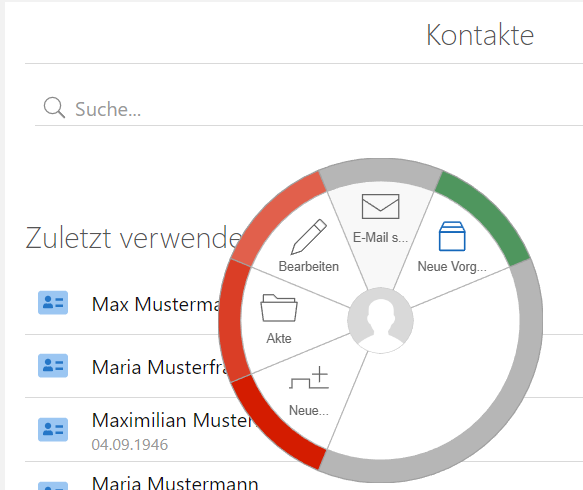
Verfügbarkeit des Radialmenüs #
Das Radialmenü ist an verschiedenen Stellen verfügbar.
- In einer Liste mit Datensätzen ist das Radialmenü immer für die enthaltenen Datensätze verfügbar.
- In einem Kontakt können Sie das Radialmenü für die Visitenkarte öffnen.
- Im Kalender ist das Radialmenü für Termine verfügbar.
Tastenkürzel #
Sie können CareCM, falls notwendig, auch über die Tastatur bedienen. Sie nutzen die Taste Tab ↹, um zwischen Kacheln, Buttons und Feldern zu wechseln. Das Aktivieren von Buttons und Auswählen von Feldwerten wird durch Enter ⏎ getätigt.
Durch Listen scrollen Sie mit den Pfeiltasten oben/unten ↑↓. Popups, Dialoge und Menüs schließen Sie mit Esc.
Apps
Navigieren Sie mit Tab zum Suchfenster über den Apps auf der linken Seite. Fangen Sie an, den Namen der gewünschten App zu schreiben. Die passenden Apps werden nun angezeigt. Ein weiteres Drücken von Tab lässt Sie nun mit den Pfeiltasten die korrekte App auswählen. Bestätigen Sie mit Enter. Auf der rechten Seite sehen Sie nun die zugehörigen Funktionen und Ansichten der App.
Einfachauswahlfeld
Sobald Sie mit Tab ein Einfachauswahlfeld erreicht haben, drücken Sie Pfeiltaste oben/unten. Nutzen Sie diese, um zur gewünschten Auswahl zu gelangen. Mit Enter wird diese bestätigt und das Klappmenü geschlossen.
Mehrfachauswahlfeld
Sobald Sie ein Mehrfachauswahlfeld erreicht haben, haben Sie zwei Möglichkeiten:
- Navigieren Sie mit Tab zum Stift-Symbol und drücken Sie Sie können über die Pfeiltasten Werte auswählen und mit Enter zu übernehmen. Mit Esc schließen Sie das Klappmenü.
- Sie befinden sich im Feld und fangen an, den gewünschten Wert zu schreiben. Es werden passende Werte aus der Liste angezeigt. Mit Pfeiltaste und Enter können Sie diese auswählen.
Tastaturkombinationen in Datensätzen
Zusätzlich gibt es folgende Tastaturkombinationen, die Sie innerhalb von Datensätzen nutzen können:
- Datensatz im Bearbeitungsmodus öffnen: Strg + E
- Datensatz im Bearbeitungsmodus speichern: Strg + S
- Datensatz im Bearbeitungsmodus löschen: Strg + D
Wenn Sie einen Screenreader oder ähnliche Hilfsmittel nutzen, können weitere Tastenfunktionen und -abkürzungen einprogrammiert werden.